Jak tworzyć spowolnione i pogłosowe utwory
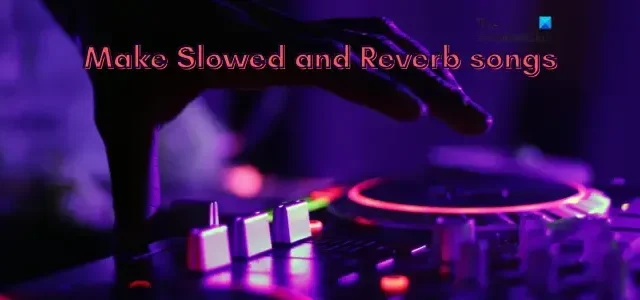
Ponieważ zwolniona i pogłosowa muzyka jest popularna, pokażemy, jak dokładnie można tworzyć zwolnione i pogłosowe utwory na komputerze z systemem Windows . Spowolnienie i pogłos to w zasadzie technika remiksowania dźwięku, która polega na spowolnieniu dźwięku i dodaniu do niego efektu pogłosu. Wiele utworów zostało zremiksowanych, spowolnionych i pogłosowanych, aby nadać inny charakter oryginalnemu dźwiękowi.
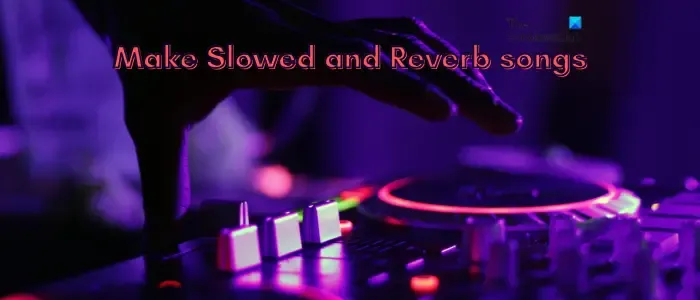
Czy spowalnianie i pogłos utworów jest legalne?
Aby móc publikować lub publikować zwolnione i pogłosowe utwory w YouTube lub innych witrynach internetowych, musisz uzyskać uprawnienia do praw autorskich od oficjalnych twórców. W przeciwnym razie możesz ponieść konsekwencje prawne za edytowanie i wykorzystywanie cudzego dzieła bez pozwolenia. Upewnij się więc, że masz odpowiednie uprawnienia do praw autorskich, zanim zaczniesz publikować zwolnione i pogłosowe utwory.
Teraz istnieje wiele metod tworzenia spowolnionych i pogłosowych utworów. Sprawdźmy te metody.
Jak tworzyć spowolnione i pogłosowe utwory?
Aby zwolnić utwór i tworzyć utwory z pogłosem na komputerze, możesz użyć następujących metod:
- Twórz spowolnione i pogłosowe utwory w Audacity.
- Użyj bezpłatnego narzędzia online do tworzenia utworów w zwolnionym tempie i z pogłosem.
- Wypróbuj aplikację komputerową, aby tworzyć spowolnione i pogłosowe utwory.
1] Twórz spowolnione i pogłosowe utwory w Audacity
Możesz użyć Audacity do tworzenia spowolnionych i pogłosowych utworów. Jest to popularne bezpłatne oprogramowanie do edycji dźwięku o otwartym kodzie źródłowym, które umożliwia edycję, tworzenie, miksowanie i nagrywanie dźwięku. Można go również użyć do zastosowania efektów spowolnienia i pogłosu do utworu oraz stworzenia utworu typu Lo-Fi. Sprawdźmy, jak:
Jak stworzyć spowolniony i pogłosowy utwór w Audacity?
Oto główne kroki tworzenia spowolnionej i pogłosowej piosenki w Audacity:
- Pobierz i zainstaluj Audacity.
- Uruchom Audacity.
- Otwórz żądany utwór.
- Przejdź do menu Efekt.
- Wybierz opcję Pitch and Tempo > Change Speed.
- Zwolnij tempo utworu.
- Kliknij opcję Efekt > Opóźnienie i pogłos > Pogłos.
- Skonfiguruj parametry pogłosu lub wybierz ustawienie wstępne.
- Odtwórz spowolnioną i czczoną piosenkę.
- Zapisz ostatnią piosenkę.
Przede wszystkim musisz mieć zainstalowany Audacity w swoim systemie, aby użyć tej metody. Pobierz najnowszą wersję Audacity z oficjalnej strony internetowej i zainstaluj ją na swoim komputerze. A następnie uruchom aplikację.
Teraz otwórz żądany utwór, który chcesz edytować, używając opcji Plik > Otwórz. Po dodaniu utworu do osi czasu naciśnij klawisz skrótu Ctrl+A, aby zaznaczyć cały utwór.
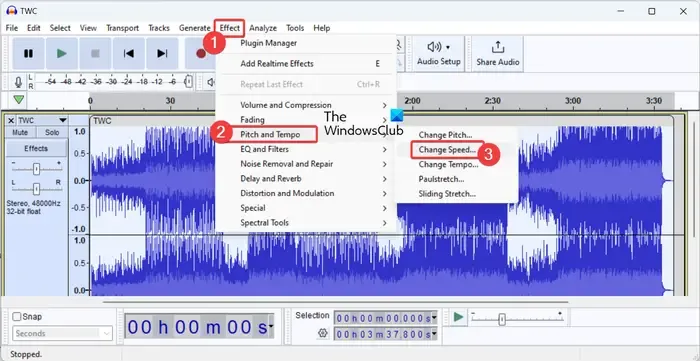
Następnie przejdź do menu Efekt , a następnie wybierz opcję Pitch and Tempo > Change Speed .
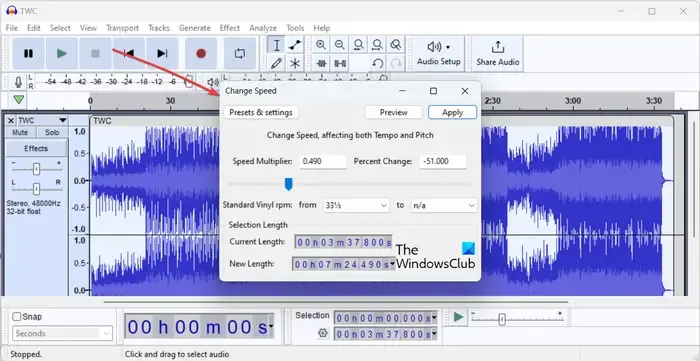
Po dostosowaniu szybkości utworu możesz kliknąć przycisk Podgląd , aby usłyszeć edytowany dźwięk. Jeśli jesteś zadowolony z wyniku, kliknij przycisk Zastosuj , aby zapisać zmiany.
Gdy utwór zostanie spowolniony, możesz zastosować do niego efekt pogłosu.
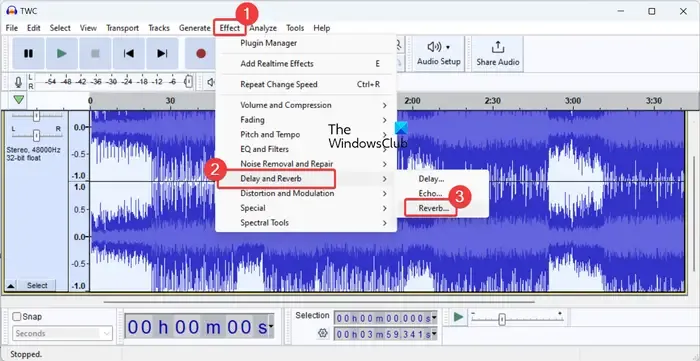
W tym celu przejdź do menu Efekt i wybierz opcję Opóźnienie i pogłos > Pogłos .
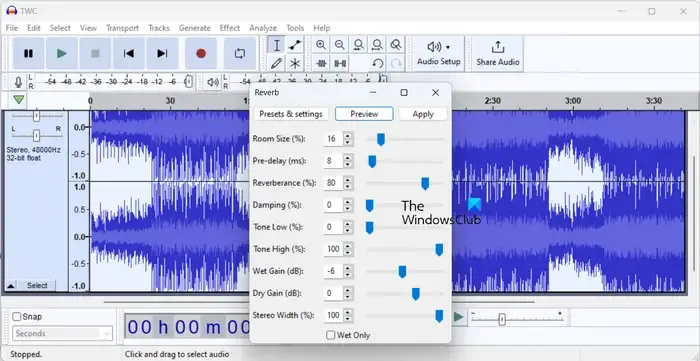
Otworzy się okno ustawień pogłosu. Tutaj możesz ustawić różne parametry, takie jak rozmiar pomieszczenia, opóźnienie wstępne, pogłos, ton niski, ton wysoki itp .
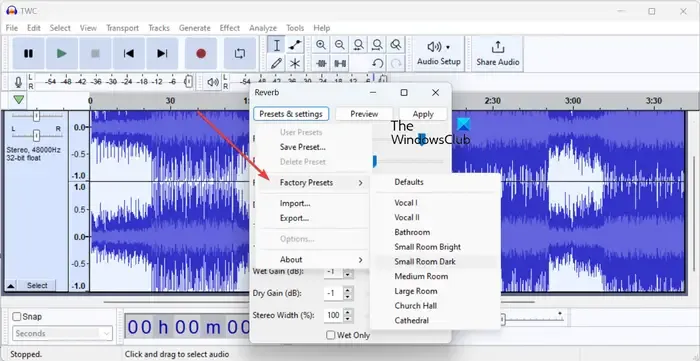
Jeśli chcesz szybko zastosować efekt pogłosu za pomocą ustawienia wstępnego Audacity. W tym celu naciśnij przycisk Ustawienia wstępne i ustawienia i przejdź do opcji Ustawienia fabryczne . Zobaczysz różne ustawienia wstępne, aby ustawić nastrój utworu, takie jak Wokal, Łazienka, Mały jasny pokój, Sala kościelna itp.
Po skonfigurowaniu ustawienia wstępnego lub ustawień pogłosu kliknij przycisk Podgląd, aby sprawdzić, jak brzmi końcowy utwór po zastosowaniu efektu pogłosu. Jeśli wszystko jest gotowe, naciśnij przycisk Zastosuj, aby zapisać zmiany.
Możesz zapisać spowolniony i pogłosowy utwór w różnych formatach, używając opcji Plik > Eksportuj .
W ten sposób możesz używać Audacity do tworzenia spowolnionych i pogłosowych utworów na komputerze z systemem Windows.
2] Użyj bezpłatnego narzędzia online do tworzenia utworów w zwolnionym tempie i z pogłosem
Inną metodą tworzenia spowolnionych i pogłosowych utworów jest skorzystanie z bezpłatnego narzędzia online. Istnieje kilka bezpłatnych stron internetowych poświęconych tworzeniu tego rodzaju muzyki i piosenek. Możesz po prostu otworzyć narzędzie online w przeglądarce, przesłać swój utwór, a resztę pracy wykona samo narzędzie. Łatwe, prawda?
Oto kilka narzędzi online do tworzenia spowolnionych i pogłosowych utworów, z których możesz korzystać bezpłatnie:
- slowedandreverb.studio
- slowedreverb.com
- Audioalter.com
- slowandreverb.netlify.app
A] slowedandreverb.studio
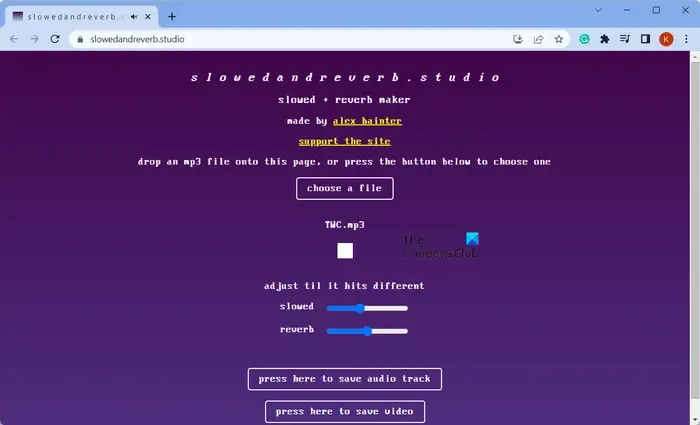
slowedandreverb.studio to dedykowane bezpłatne narzędzie online do tworzenia utworów w zwolnionym tempie i z pogłosem za pomocą kilku kliknięć. Wystarczy otworzyć tę witrynę w przeglądarce internetowej i kliknąć przycisk wyboru pliku , aby przeglądać i wybrać źródłowy plik audio (MP3) z komputera. Gdy to zrobisz, zastosuje efekty spowolnienia i pogłosu do utworu. Możesz teraz odtworzyć utwór i odsłuchać dane wyjściowe. Ponadto możesz dostosować intensywność obu efektów, a następnie wyświetlić podgląd utworu.
Po zakończeniu kliknij przycisk naciśnij tutaj, aby zapisać ścieżkę dźwiękową, aby zapisać dźwięk w formacie WAV. Możesz zapisać utwór w formacie wideo, tj. WebM.
Spróbuj tutaj .
B] slowedreverb.com
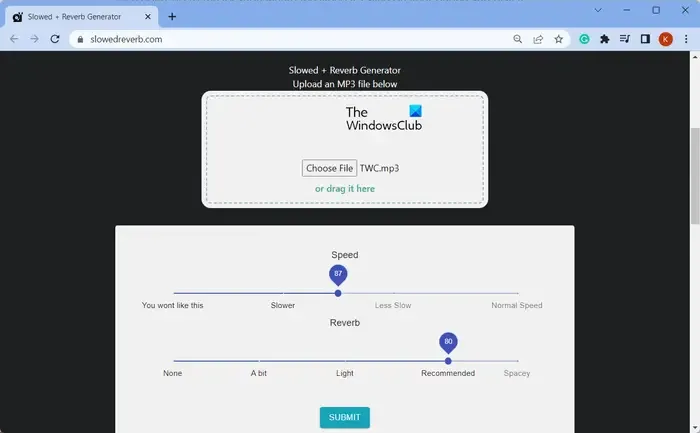
slowedreverb.com to kolejna darmowa strona internetowa, której możesz użyć do stworzenia spowolnionej i pogłosowej piosenki. Możesz po prostu przesłać źródłowy plik audio w formacie MP3, a następnie dostosować parametry spowolnienia i pogłosu. Następnie naciśnij przycisk Prześlij , aby rozpocząć przetwarzanie dźwięku. Możesz pobrać ostateczną piosenkę na swój komputer w formacie MP3.
C] Audioalter.com
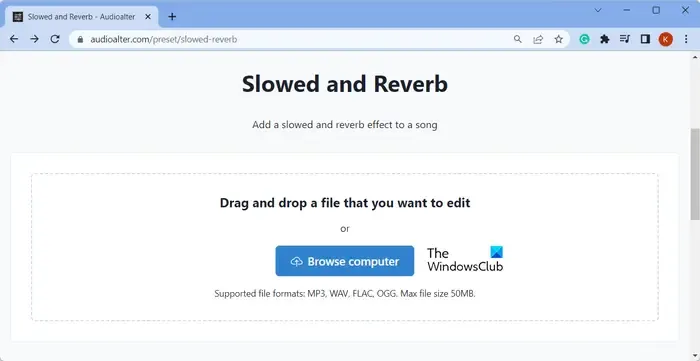
Kolejnym darmowym narzędziem online, które możesz wypróbować, jest Audioalter.com. Jest to bezpłatna strona do edycji dźwięku z wieloma narzędziami, z których jedno obejmuje narzędzie Spowolnione i Pogłos. Używając go, możesz szybko zastosować spowolnione i pogłosowe efekty do swoich utworów.
Aby z niego skorzystać, otwórz jego stronę internetową w przeglądarce internetowej i prześlij źródłowy plik audio w formacie MP3, WAV, FLAC lub OGG. Maksymalny rozmiar pliku może wynosić 50 MB. Teraz kliknij przycisk Prześlij, aby rozpocząć przesyłanie i przetwarzanie pliku. Po zakończeniu możesz pobrać utwór w formacie MP3.
D] slowandreverb.netlify.app
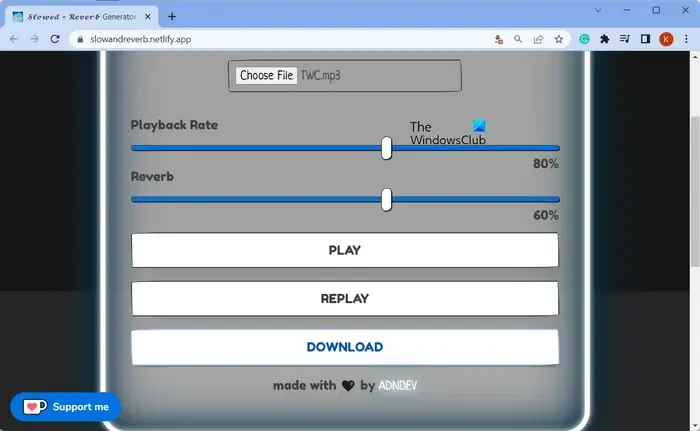
Kolejnym narzędziem online, którego możesz użyć, jest slowandreverb.netlify.app . Wybierz wejściowy plik audio, a następnie ustaw szybkość odtwarzania i intensywność efektu pogłosu . Następnie możesz odtworzyć dźwięk i sprawdzić, czy jest zgodny z wymaganiami. Jeśli nie, możesz ponownie dostosować szybkość odtwarzania i efekt pogłosu. Po zakończeniu pobierz utwór wyjściowy na komputer, klikając przycisk Pobierz .
3] Wypróbuj aplikację komputerową, aby tworzyć spowolnione i pogłosowe utwory
Istnieje wiele bezpłatnych aplikacji komputerowych, które pozwalają tworzyć spowolnione i pogłosowe utwory na komputerze z systemem Windows. Ocenaudio to jedno z takich programów, których możesz używać do tego samego.
Ocenaudio to dedykowane bezpłatne oprogramowanie do edycji dźwięku dla systemu Windows i innych platform. Pozwala spowolnić utwór, a także dodać do niego efekt pogłosu, aby stworzyć utwór w stylu Lo-Fi. Oto jak możesz go użyć.
Najpierw pobierz i zainstaluj Ocenaudio z jego strony internetowej, a następnie uruchom aplikację. Następnie po prostu przejrzyj i wybierz źródłowy plik audio, który chcesz przetworzyć za jego pomocą.
Następnie wybierz cały dźwięk z osi czasu za pomocą skrótu Ctrl + A.
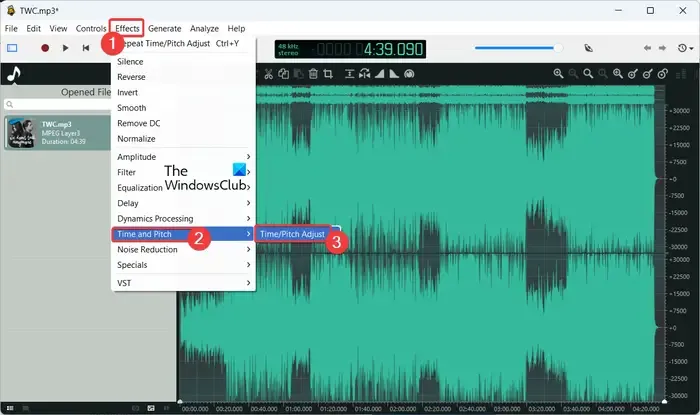
Następnie przejdź do menu Efekty i wybierz opcję Czas i ton > Regulacja czasu/tonu .
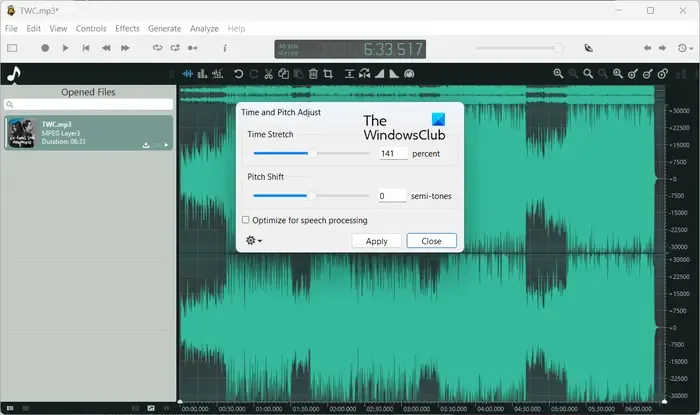
Teraz w wyświetlonym oknie dialogowym zwiększ procent Rozciągnięcia czasu , aby spowolnić utwór. W tym czasie możesz włączyć opcję Optymalizuj pod kątem przetwarzania mowy .
Po zakończeniu naciśnij przycisk Zastosuj , aby zwolnić utwór.
Możesz teraz usłyszeć piosenkę i jeśli brzmi dobrze, możesz przejść do następnego kroku. Jeśli chcesz ponownie dostosować wartość Rozciągnięcia czasu, powtórz powyższe kroki.
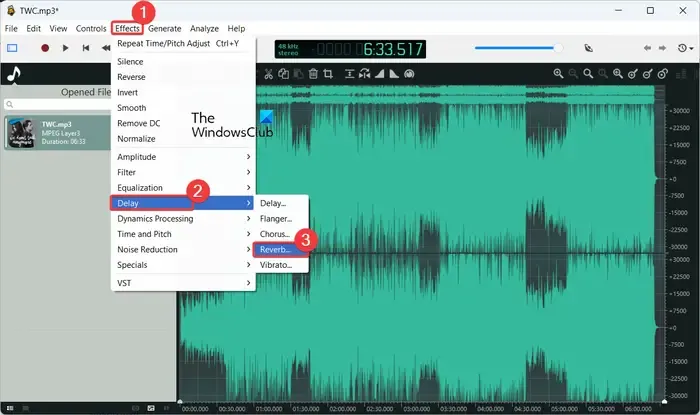
Następnie przejdź do menu Effects i wybierz opcję Delay > Reverb .
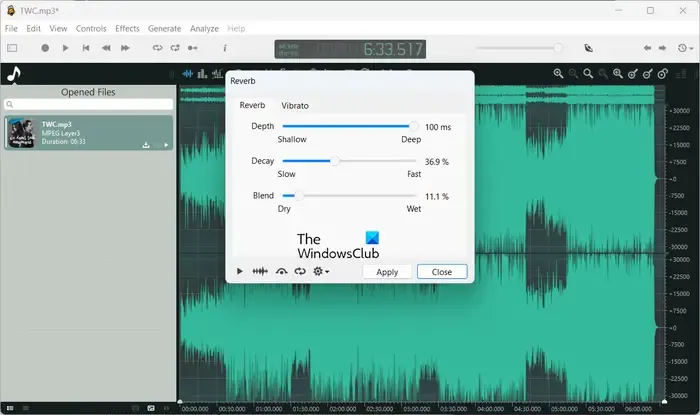
Następnie możesz ustawić kilka parametrów, aby dostosować efekt pogłosu. Parametry te obejmują Depth , Decay i Blend .
Ponadto możesz włączać/wyłączać obejście efektu, przeglądać kształt fali i podgląd utworu wyjściowego. Jeśli wszystko wydaje się w porządku, naciśnij przycisk Zastosuj , aby dodać efekt pogłosu do utworu.
Możesz zapisać końcowy dźwięk w różnych formatach, takich jak MP3, MP4, FLAC, OGG, APE i inne. Aby to zrobić, przejdź do menu Plik i kliknij opcję Eksportuj . Zapisuje wolniejszy i pogłosowy utwór na komputerze w wybranym formacie.
Otóż to.
Jak pogłosować piosenkę na moim iPhonie?
Aby zastosować efekt pogłosu do utworu na iPhonie, możesz użyć aplikacji do edycji dźwięku, która zawiera efekt pogłosu. Na przykład możesz użyć aplikacji GarageBand z App Store, aby pogłosować utwór. Możesz otworzyć tę aplikację, dodać swój utwór, przeglądać efekty i wybrać efekt pogłosu. Pozwala zastosować ustawienie wstępne, takie jak Ambience, Chamber, Hall, Club, Moon Dome itp.



Dodaj komentarz